本文為英文版的機器翻譯版本,如內容有任何歧義或不一致之處,概以英文版為準。
檢視EC2執行個體建議
AWS Compute Optimizer 會為 Amazon Elastic Compute Cloud (Amazon EC2) 執行個體產生執行個體類型建議。Amazon EC2執行個體的建議會顯示在 Compute Optimizer 主控台的下列頁面上:
-
EC2 執行個體建議頁面會列出所選購買選項 的每個目前執行個體、其調查結果分類 、尋找原因 、平台差異 、目前執行個體類型和目前每小時價格。來自 Compute Optimizer 的首要建議會列在每個執行個體旁。此建議包括建議的執行個體類型、所選購買選項的每小時價格,以及目前執行個體之間的價格差異。使用建議頁面來比較您目前的執行個體及其最熱門的建議。這樣做可協助您決定要調整執行個體的大小。
-
EC2 執行個體詳細資訊頁面最多列出三個特定執行個體的最佳化建議。您可以從EC2執行個體建議頁面存取此頁面。頁面特別列出每個建議的規格、其效能風險,以及所選購買選項的每小時價格。詳細資訊頁面也會顯示目前執行個體的使用率指標圖表,並重疊建議選項的預測使用率指標。
建議會每天重新整理。這些建議是透過在過去 14 天內分析目前執行個體的規格和使用率指標來產生。或者,如果您啟用增強型基礎設施指標付費功能 ,則透過分析更長的時間產生建議。如需詳細資訊,請參閱由 分析的指標 AWS Compute Optimizer。
請記住,Compute Optimizer 會為符合特定要求集的EC2執行個體產生建議。產生建議最多可能需要 24 小時。此外,必須累積足夠的指標資料,才能產生建議。如需詳細資訊,請參閱資源需求。
尋找分類
EC2 執行個體建議頁面上的調查結果欄提供分析期間每個執行個體執行方式的摘要。
下列調查結果分類適用於EC2執行個體。
| 分類 | 描述 |
|---|---|
|
佈建不足 |
當執行個體的至少一個規格,例如 CPU、記憶體或網路,不符合工作負載的效能需求時,執行個體EC2會被視為佈建不足。佈建不足的EC2執行個體可能會導致應用程式效能不佳。 |
|
過度佈建 |
當執行個體的至少一個規格,例如 CPU、記憶體或網路,在仍符合工作負載的效能需求,而且沒有未佈建規格時,執行個體會EC2被視為過度佈建。過度佈建的EC2執行個體可能會導致不必要的基礎設施成本。 |
|
最佳化 |
當您EC2執行個體的所有規格,例如 CPU、記憶體和網路,符合您工作負載的效能需求,且執行個體並未過度佈建時,執行個體即視為已最佳化。對於最佳化的執行個體,Compute Optimizer 有時可能會建議新一代執行個體類型。 |
尋找原因
EC2 執行個體建議和EC2執行個體詳細資訊頁面上的尋找原因欄會顯示執行個體的哪些規格佈建不足或過度佈建。
下列調查結果原因適用於執行個體:
| 尋找原因 | 描述 |
|---|---|
|
CPU 過度佈建 |
執行個體的CPU組態可以縮減規模,也符合工作負載的效能需求。這是透過在回顧期間分析目前執行個體的 |
|
CPU 佈建不足 |
執行個體的CPU組態不符合工作負載的效能需求,而且有替代的執行個體類型可提供更好的CPU效能。這是透過在回顧期間分析目前執行個體的 |
|
記憶體過度佈建 |
執行個體的記憶體組態可以縮減大小,同時仍然符合工作負載的效能需求。這可透過在回顧期間分析目前執行個體的記憶體使用率指標來識別。 注意記憶體使用率只會針對已安裝統一 CloudWatch 代理程式的資源進行分析。如需詳細資訊,請參閱使用 Amazon CloudWatch Agent 啟用記憶體使用率。 |
|
記憶體佈建不足 |
執行個體的記憶體組態不符合工作負載的效能需求,而且有替代的執行個體類型可提供更好的記憶體效能。這可透過在回顧期間分析目前執行個體的記憶體使用率指標來識別。 |
|
GPU 過度佈建 |
執行個體GPU和GPU記憶體組態的大小可以縮小,同時仍然符合工作負載的效能需求。這可透過在回顧期間分析目前執行個體的 注意GPU 使用率和GPU記憶體使用率指標只會針對已安裝統一 CloudWatch 代理程式的資源進行分析。如需詳細資訊,請參閱使用 CloudWatch 代理程式啟用NVIDIAGPU使用率。 |
|
GPU 佈建不足 |
執行個體GPU和GPU記憶體組態不符合工作負載的效能需求,而且有替代的執行個體類型可提供更好的記憶體效能。這可透過在回顧期間分析目前執行個體的 |
|
EBS 超額佈建的輸送量 |
執行個體的EBS輸送量組態可以縮小規模,也符合工作負載的效能需求。這是透過分析在回顧期間連接到目前執行個體的EBS磁碟區 |
|
EBS 輸送量佈建不足 |
執行個體的EBS輸送量組態不符合工作負載的效能需求。此外,還有一種替代的執行個體類型,可提供更好的EBS輸送量效能。這可透過分析在回顧期間連接至目前執行個體的EBS磁碟區 |
|
EBS IOPS 過度佈建 |
執行個體的EBSIOPS組態可以縮減規模,也符合工作負載的效能需求。這可透過分析回顧期間連接到目前執行個體的EBS磁碟區 |
|
EBS IOPS 佈建不足 |
執行個體的EBSIOPS組態不符合工作負載的效能需求。此外,還有一種替代的執行個體類型,可提供更好的EBSIOPS效能。這可透過分析回顧期間連接到目前執行個體的EBS磁碟區 |
|
網路頻寬過度佈建 |
執行個體的網路頻寬組態可以縮小規模,同時仍然符合工作負載的效能需求。這可透過在回顧期間分析目前執行個體的 |
|
網路頻寬佈建不足 |
執行個體的網路頻寬組態不符合工作負載的效能需求。此外,還有一種替代的執行個體類型,可提供更好的網路頻寬效能。這可透過在回顧期間分析目前執行個體的 |
|
網路佈建PPS過度 |
執行個體的網路 PPS(每秒封包數) 組態可以縮小規模,也符合您工作負載的效能需求。這可透過在回顧期間分析目前執行個體的 |
|
網路佈建PPS不足 |
執行個體的網路 PPS(每秒封包數) 組態不符合工作負載的效能需求。此外,還有替代的執行個體類型,可提供更好的網路PPS效能。這可透過在回顧期間分析目前執行個體的 |
|
磁碟IOPS過度佈建 |
執行個體的磁碟IOPS組態可以縮減大小,也符合工作負載的效能需求。這可透過在回顧期間分析目前執行個體的 |
|
磁碟佈建IOPS不足 |
執行個體的磁碟IOPS組態不符合工作負載的效能需求。此外,還有提供更佳磁碟IOPS效能的替代執行個體類型。這可透過在回顧期間分析目前執行個體的 |
|
過度佈建磁碟輸送量 |
執行個體的磁碟輸送量組態可以縮減大小,同時仍然符合工作負載的效能需求。這可透過在回顧期間分析目前執行個體的 |
|
磁碟輸送量佈建不足 |
執行個體的磁碟輸送量組態不符合工作負載的效能需求。此外,還有一種替代的執行個體類型,可提供更好的磁碟輸送量效能。這可透過在回顧期間分析目前執行個體的 |
注意
如需執行個體指標的詳細資訊,請參閱Amazon Elastic Compute Cloud 使用者指南中的列出執行個體的可用 CloudWatch指標。如需EBS磁碟區指標的詳細資訊,請參閱 Amazon Elastic Compute Cloud 使用者指南 中的 Amazon CloudWatch EBS指標。
您可以變更執行個體的 CPU、本機磁碟、記憶體或網路規格,方法是變更執行個體的類型。例如,您可以將執行個體類型從 C5 變更為 C5n,以協助改善網路效能。如需詳細資訊,請參閱 使用者指南 中的變更 Linux 的執行個體類型指南和變更 Windows 的執行個體類型指南。 EC2
您可以使用 Amazon EBS Elastic Volumes 變更EBS磁碟區IOPS或輸送量規格。如需詳細資訊,請參閱Amazon EBS Elastic Compute Cloud 使用者指南中的 Amazon Elastic Volumes。
AWS Graviton 型執行個體建議
檢視 Amazon EC2執行個體建議時,您可以檢視在 AWS Graviton 型執行個體上執行工作負載的價格和效能影響。若要這麼做,請在CPU架構偏好設定下拉式清單中選擇 Graviton (aws-arm64)。否則,請選擇目前以檢視以與目前執行個體相同的CPU廠商和架構為基礎的建議。
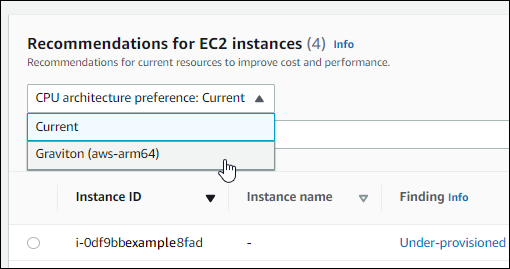
注意
更新目前價格 、建議價格 、價格差異 、價格差異 (%) 和預估每月節省資料欄,以提供目前執行個體類型與所選CPU架構偏好設定的執行個體類型之間的價格比較。例如,如果您選擇 Graviton (aws-arm64),則會在目前執行個體類型和建議的 Graviton 型執行個體類型之間比較價格。
推斷工作負載類型
EC2 執行個體建議頁面上的推斷工作負載類型欄列出可能正在執行個體上執行的應用程式,如 Compute Optimizer 推斷。此欄透過分析執行個體的屬性來執行此操作。這些屬性包括執行個體名稱、標籤和組態。如果執行個體正在執行 Amazon ,Compute Optimizer 目前可以推斷 EMR,Apache Cassandra, Apache Hadoop, Memcached, NGINX, PostgreSQL, Redis, Kafka,或 SQLServer。 透過推斷在執行個體上執行的應用程式,Compute Optimizer 可以識別將工作負載從以 x86 為基礎的執行個體類型遷移到 的努力 Arm型 AWS Graviton 執行個體類型。如需詳細資訊,請參閱本指南遷移工作下一節中的 。
注意
您無法在中東 (巴林)、非洲 (開普敦)、亞太區域 (香港)、歐洲 (米蘭) 和亞太區域 (雅加達) 區域推斷SQLServer應用程式。
遷移工作
EC2 執行個體建議和EC2執行個體詳細資訊頁面上的遷移工作量欄列出從目前執行個體類型遷移至建議執行個體類型所需的工作量。例如,如果無法推斷工作負載類型,而是 AWS Graviton 建議使用執行個體類型。 如果 Amazon EMR是推論工作負載類型和 AWS Graviton 建議使用執行個體類型。如果目前和建議的執行個體類型都具有相同的CPU架構,則遷移工作非常低。如需從以 x86 為基礎的執行個體類型遷移至 的詳細資訊 Arm型 AWS Graviton 執行個體類型,請參閱將工作負載轉換為 時的考量事項 AWSGraviton2
平台差異
EC2 執行個體詳細資訊頁面上的平台差異欄說明目前執行個體與建議執行個體類型之間的差異。在將工作負載從目前執行個體遷移至建議的執行個體類型之前,請考慮組態差異。
下列平台差異適用於EC2執行個體:
| 平台差異 | 描述 |
|---|---|
|
架構 |
建議執行個體類型的CPU架構與目前執行個體類型的架構不同。例如,建議的執行個體類型可能會使用 Arm CPU 架構和目前的執行個體類型可能會使用不同的執行個體類型,例如 x86。在遷移之前,請考慮在執行個體上重新編譯新架構的軟體。或者,您可以切換至支援新架構的 Amazon Machine Image (AMI)。如需每個執行個體類型CPU架構的詳細資訊,請參閱 Amazon EC2執行個體類型 |
|
Hypervisor |
建議執行個體類型的 Hypervisor 與目前執行個體的不同。例如,建議的執行個體類型可能會使用 Nitro Hypervisor 和目前的執行個體可能會使用 Xen Hypervisor。如需有關您可以在這些 Hypervisor 之間考慮差異的資訊,請參閱 Nitro Amazon 的 Hypervisor |
|
執行個體存放區可用性 |
建議的執行個體類型不支援執行個體存放區磁碟區,但目前執行個體會支援。在遷移之前,如果您想要保留執行個體存放區磁碟區上的資料,您可能需要備份這些資料。如需詳細資訊,請參閱 AWS Premium Support 知識庫 中的如何將 Amazon 執行個體上的EC2執行個體存放區磁碟區備份至 Amazon EBS? |
|
網路介面 |
建議執行個體類型的網路介面與目前執行個體的網路介面不同。例如,建議的執行個體類型可能會使用增強型聯網,而目前的執行個體可能不會。若要為建議的執行個體類型啟用增強型聯網,請安裝 Elastic Network Adapter (ENA) 驅動程式或 Intel 82599 Virtual Function 驅動程式。如需詳細資訊,請參閱 Amazon 適用於 Linux 的使用者指南 中的聯網和儲存功能和 Linux 上的增強型聯網,或 Amazon 適用於 Windows 的EC2使用者指南中的聯網和儲存功能和 Windows 上的增強型聯網。 https://docs.aws.amazon.com/AWSEC2/latest/UserGuide/enhanced-networking.html EC2 |
|
儲存介面 |
建議執行個體類型的儲存介面與目前執行個體的儲存介面不同。例如,建議的執行個體類型使用NVMe儲存介面,而目前的執行個體不會如此。若要存取建議執行個體類型的NVMe磁碟區,請安裝或升級NVMe驅動程式。如需詳細資訊,請參閱適用於 Linux 的 Amazon 使用者指南中的聯網和儲存功能和 Amazon 和 Linux 執行個體,或適用於 Windows 的 Amazon 使用者指南中的聯網和儲存功能和 Amazon 和 Windows 執行個體。 EBS NVMe EC2 EBS NVMe EC2 |
|
虛擬化類型 |
建議的執行個體類型使用硬體虛擬機器 (HVM) 虛擬化類型,而目前的執行個體使用平行 (PV) 虛擬化類型。如需這些虛擬化類型之間差異的詳細資訊,請參閱適用於 Linux 的 Amazon 使用者指南中的 Linux 虛擬化AMI類型,或適用於 Windows 的 Amazon 使用者指南中的 Windows AMI虛擬化類型。 EC2 EC2 |
價格和購買選項
在EC2執行個體建議和EC2執行個體詳細資訊頁面上,您可以選擇檢視目前執行個體的每小時價格,以及在不同的 Amazon EC2購買選項下建議的執行個體。例如,您可以在 Reserve Instances 下檢視目前執行個體的價格和建議的執行個體,標準一年無預付購買選項。使用定價資訊來了解目前執行個體與建議執行個體之間的價格差異。
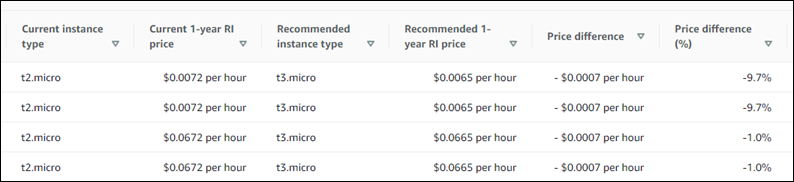
重要
建議頁面上列出的價格可能不會反映您為執行個體支付的實際價格。如需尋找目前執行個體實際價格的詳細資訊,請參閱 Amazon Elastic Compute Cloud 使用者指南中的 Amazon EC2 Usage Reports。
您可以在建議頁面上選取下列購買選項:
-
隨需執行個體 - 隨需執行個體是您隨需使用的執行個體。您可以完全控制其生命週期。也就是說,您可以決定何時啟動、停止、休眠、啟動、重新啟動和終止它。不再需要長期承諾或預付款項。如需隨需執行個體的詳細資訊,請參閱 Amazon Elastic Compute Cloud 使用者指南 中的隨需執行個體。如需定價的詳細資訊,請參閱 Amazon EC2 隨需執行個體定價
。 -
預留執行個體 (標準一年或三年承諾,無預付) - 預留執行個體相較於隨需執行個體定價,可大幅節省 Amazon EC2成本。預留執行個體不是實體執行個體,而是套用至帳戶中隨需執行個體使用的帳單折扣。如需預留執行個體的詳細資訊,請參閱 Amazon Elastic Compute Cloud 使用者指南 中的預留執行個體。如需定價的詳細資訊,請參閱 Amazon EC2 Reserved Instance Pricing。
如需購買選項的詳細資訊,請參閱 Amazon Elastic Compute Cloud 使用者指南 中的執行個體購買選項。
預估每月節省和節省機會
預估每月節省金額 (折扣後)
此欄列出您在 Savings Plans 和預留執行個體定價模型下,將工作負載從目前執行個體類型遷移至建議執行個體類型,可節省的每月成本。若要接收有關 Savings Plans 和預留執行個體折扣的建議,需要啟用節省估算模式偏好設定。如需詳細資訊,請參閱節省估算模式 。
注意
如果您未啟用節省估算模式偏好設定,此欄會顯示預設隨需定價折扣資訊。
預估每月節省 (隨需)
此欄列出您透過將工作負載從目前執行個體類型遷移至隨需定價模型下建議執行個體類型,而可節省的每月成本。
節省機會 (%)
此欄列出目前執行個體的價格與建議執行個體類型價格之間的百分比差異。如果已啟用節省估算模式,Compute Optimizer 會分析 Savings Plans 和預留執行個體定價折扣,以產生節省機會百分比。如果未啟用節省估算模式,Compute Optimizer 只會使用隨需定價資訊。如需詳細資訊,請參閱節省估算模式 。
重要
如果您在 中啟用 Cost Optimization Hub AWS Cost Explorer,Compute Optimizer 會使用 Cost Optimization Hub 資料來產生您的建議,其中包括您的特定定價折扣。如果未啟用 Cost Optimization Hub,Compute Optimizer 會使用 Cost Explorer 資料和隨需定價資訊來產生您的建議。如需詳細資訊,請參閱 AWS Cost Management 使用者指南 中的啟用 Cost Explorer 和 Cost Optimization Hub。
預估每月節省金額計算
針對每個建議,系統會計算使用建議執行個體類型操作新執行個體的成本。預估每月節省金額是根據目前執行個體的執行時數,以及目前執行個體類型與建議執行個體類型之間的速率差異來計算。Compute Optimizer 儀表板上顯示的執行個體的每月預估節省金額,是帳戶內所有預留執行個體的每月預估節省金額總和。
效能風險
EC2 執行個體詳細資訊頁面上的效能風險欄定義每個建議執行個體類型不符合工作負載資源需求的可能性。Compute Optimizer 會針對建議執行個體的每個規格計算個別的效能風險分數。這包括規格,例如 CPU、記憶體、EBS輸送量、EBSIOPS、磁碟輸送量、磁碟IOPS、網路輸送量和網路 PPS。建議執行個體的效能風險會計算為分析資源規格的最大效能風險分數。
這些值的範圍從非常低、低、中、高和非常高。非常低的效能風險意味著,執行個體類型建議預計始終提供足夠的功能。效能風險越高,建議您在遷移資源之前驗證建議是否符合工作負載的效能需求。決定是否要最佳化以改善效能、降低成本,或是結合這兩者。如需詳細資訊,請參閱Amazon Elastic Compute Cloud 使用者指南中的變更執行個體類型。
注意
在 Compute Optimizer API、 AWS Command Line Interface (AWS CLI) 和 中 AWS SDKs,效能風險的測量範圍是 0(非常低) 到 4(非常高)。

目前的效能風險
EC2 執行個體建議頁面上的目前效能風險欄定義了每個目前執行個體不符合其工作負載資源需求的可能性。目前的效能風險值範圍從極低、低、中和高。非常低的效能風險表示目前執行個體預計永遠提供足夠的功能。效能風險越高,您越有可能考慮 Compute Optimizer 產生的建議。
使用率圖表
EC2 執行個體詳細資訊頁面會顯示目前執行個體的使用率指標圖表。圖形會顯示分析期間的資料。Compute Optimizer 會在每 5 分鐘的時間間隔內使用最大使用點來產生EC2執行個體建議。
您可以變更圖形以顯示過去 24 小時、3 天、1 週或 2 週的資料。如果您啟用增強型基礎設施指標已付款功能 ,您可以檢視 3 個月。您也可以在平均值和最大值之間變更圖形的統計資料。
注意
在執行個體處於停止狀態的一段時間內,使用率圖表會顯示 0 的值。
下列使用率圖表會顯示在詳細資訊頁面上:
| 圖形名稱 | 描述 |
|---|---|
|
CPU 使用率 (百分比) |
執行個體使用的已配置EC2運算單位百分比。 CPU 使用率圖表包含目前執行個體類型的CPU使用率資料與所選建議執行個體類型的使用率資料比較。如果您在分析期間使用選取的建議執行個體類型,比較會顯示使用CPU率。此比較可協助您識別建議的執行個體類型是否在工作負載的效能閾值內。 注意Burstable 基準僅顯示 T 執行個體。您可以使用此基準效能來了解您的CPU使用率與特定 T 執行個體的基準使用率有何關聯。如需詳細資訊,請參閱 Amazon Linux EC2 執行個體使用者指南 中的爆量效能執行個體的關鍵概念和定義。 |
|
記憶體使用率 (百分比) |
應用程式和作業系統配置的記憶體百分比,如使用。 記憶體使用率圖表包含目前執行個體類型的記憶體使用率資料與所選建議執行個體類型的記憶體使用率資料比較。如果您在分析期間使用選取的建議執行個體類型,比較會顯示記憶體使用率。此比較可協助您識別建議的執行個體類型是否在工作負載的效能閾值內。 注意記憶體使用率圖表只會針對在其上安裝統一 CloudWatch 代理程式的執行個體填入。如需詳細資訊,請參閱 Amazon 使用者指南 中的使用 CloudWatch 代理程式從 Amazon EC2執行個體和內部部署伺服器收集指標和日誌。 CloudWatch |
|
網路輸入 MiB /秒) |
執行個體在所有網路介面上每秒接收的 MB MiB) 數。 |
|
網路輸出 MiB /秒) |
執行個體在所有網路介面上每秒傳送的 MB MiB) 數量。 |
|
網路封包 (每秒) |
執行個體在所有網路介面上收到的封包數目。 |
|
網路封包輸出 (每秒) |
執行個體在所有網路介面上送出的封包數目。 |
|
磁碟讀取操作 (每秒) |
從執行個體的執行個體存放區磁碟區完成的每秒讀取操作。 |
|
磁碟寫入操作 (每秒) |
從執行個體的執行個體存放區磁碟區完成的每秒寫入操作。 |
|
磁碟讀取頻寬 MiB /秒) |
執行個體儲存磁碟區每秒的讀取 mebibyte (MiB )。 |
|
磁碟寫入頻寬 MiB /秒) |
執行個體儲存磁碟區的每秒寫入 mebibyte (MiB )。 |
|
EBS 讀取操作 (每秒) |
連接至執行個體之所有EBS磁碟區中每秒完成的讀取操作。 若是 Xen 執行個體,只有在磁碟區中有讀取活動時,才會回報資料。 |
|
EBS 寫入操作 (每秒) |
連接至執行個體的所有EBS磁碟區每秒完成的寫入操作。 若是 Xen 執行個體,只有在磁碟區中有寫入活動時,才會回報資料。 |
|
EBS 讀取頻寬 MiB /秒) |
連接至執行個體的所有EBS磁碟區每秒的讀取 mebibyte (MiB )。 |
|
EBS 寫入頻寬 MiB /秒) |
連接至執行個體的所有EBS磁碟區每秒寫入的 MB MiB )。 |